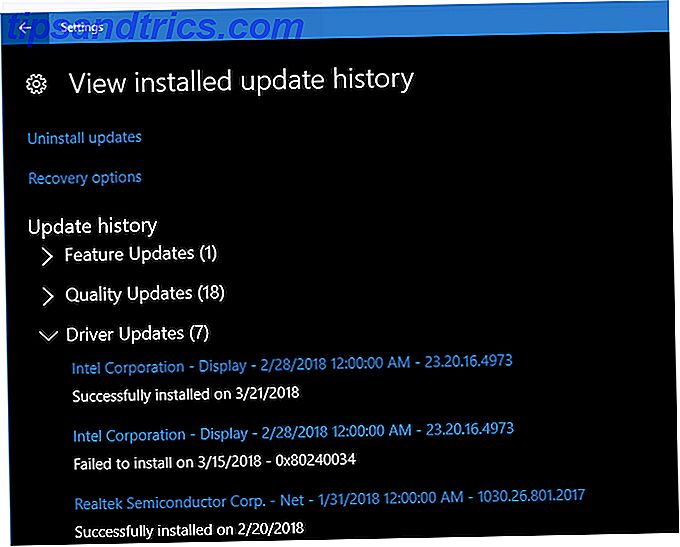Die Kalenderintegration von Google Home lässt viel zu wünschen übrig. Google hat es zwar einfacher gemacht, ein Ereignis zu erstellen, Sie können es jedoch nur zu Ihrem primären Google Kalender hinzufügen. Wenn Sie andere Google Kalender verwenden möchten, ist das nicht möglich.
Aber was ist mit dem Hinzufügen von Ereignissen zu Ihrem iPhone-Kalender? Mit diesem IFTTT-Applet können Sie genau das tun.
Stellen Sie zunächst sicher, dass die IFTTT-App auf Ihrem iOS-Gerät installiert ist, und aktivieren Sie dann das Applet. Sie können den Namen eines iOS-Kalenders angeben. Wenn Sie das Feld leer lassen, werden neue Ereignisse standardmäßig für Ihren primären iOS-Kalender verwendet.

Verwenden Sie den folgenden Sprachbefehl, um ein Ereignis zu Ihrem iOS-Kalender hinzuzufügen:
"Ok Google, füge morgen um 18 Uhr meinem iOS-Kalender Haarschnitt hinzu."
Jetzt ist das Applet etwas eingeschränkt. Sie müssen sehr vorsichtig mit Ihren Formulierungen umgehen, da Google Home sonst bestätigt, dass das Ereignis zu Ihrem Kalender hinzugefügt wird. In Ihrem Kalender wird nichts angezeigt.
Es scheint, dass es nur für Ereignisse innerhalb einer Woche nach ihrer Erstellung wirklich nützlich ist. Sie können Wörter wie "Heute", "Morgen" und Tage der Woche verwenden. Wenn Sie am Samstag um 18.00 Uhr sagen: "Zu meinem iOS-Kalender-Haarschnitt hinzufügen", wird die Veranstaltung am kommenden Samstag hinzugefügt.
Der Ausdruck "Nächste Woche" scheint ebenfalls zu funktionieren, wobei die Verwendung des Sprachbefehls an einem Donnerstag das Ereignis für den folgenden Mittwoch hinzufügen würde. Die Verwendung von genauen Daten funktionierte jedoch nicht für uns.
Wie bei den meisten Dingen, die mit Google Home verbunden sind, können Sie diese Sprachbefehle auch verwenden, wenn Sie neben Ihrem iPhone ein Android-Telefon mit Google Assistant haben.
Haben Sie Tipps oder Tricks, um Google Home besser mit Ihrem Kalender arbeiten zu lassen? Lassen Sie es uns in den Kommentaren wissen.